|
Vea cómo ejecutar actividades del proyecto:
1.
|
 Para inicializar la ejecución de una actividad, en primer lugar, ubique y seleccione la actividad deseada en la lista de registros. Las actividades con situación "Iniciar" pueden ser identificadas con el icono Para inicializar la ejecución de una actividad, en primer lugar, ubique y seleccione la actividad deseada en la lista de registros. Las actividades con situación "Iniciar" pueden ser identificadas con el icono  en la columna S. en la columna S.
|
2.
|
Enseguida, accione la flecha ubicada al lado del botón  y seleccione la opción Datos de la actividad. y seleccione la opción Datos de la actividad.
La ejecución de una actividad por medio de SE GanttChart no será abordada en esta sección. Para obtener más detalles sobre la ejecución de una actividad por medio del componente SE GanttChart, consulte la sección Actividad.
|
|
3.
|
En este momento, será presentada la pantalla de datos de la actividad. En la sección Datos generales, llene los siguientes campos de la sección Realizado:
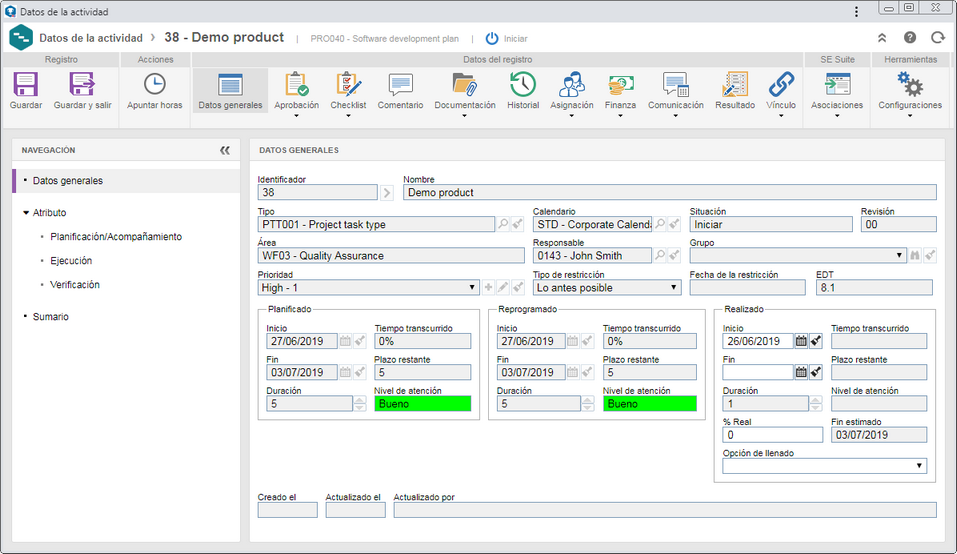
Campo
|
Inicio
|
Informe la fecha de inicio de la actividad. Es de fundamental importancia que esa fecha sea verídica para que el proyecto al cual la actividad pertenece, pueda recibir estudios de variaciones y desviaciones de la planificación. Si la opción "Permitir informar fechas retroactivas en la ejecución de la actividad" está marcada en los parámetros generales, será posible informar una fecha anterior a la fecha actual. De lo contrario, el sistema no permitirá informar una fecha anterior a la fecha actual. Note que el sistema no permite el llenado de una fecha posterior a la fecha actual.
|
% Real
|
Informe el porcentaje realizado de la actividad hasta el momento. El sistema solo considera iniciada la actividad cuando se informa un porcentaje de ejecución entre 1% y 99% porque, cuando se guarda una actividad con 0%, su situación no se cambia a "En ejecución" y cuando es informado 100%, el campo "Fin" es llenado con la fecha actual, considerando la actividad como realizada. Si la opción "Permitir informar porcentaje retroactivo en la ejecución de la actividad" está marcada en los parámetros generales, durante el progreso de la actividad, sus ejecutores podrán editar el porcentaje informado en este campo por un porcentaje menor. Si esta opción no está marcada, los ejecutores de la actividad no podrán disminuir el porcentaje informado en este campo.
|
Duración
|
Este campo es llenado por el sistema con el número de días necesarios para concluir la actividad.
|
Tiempo transcurrido
|
En este campo será presentado, en porcentaje, el resultado de la división entre el plazo restante por la diferencia entre las fechas de inicio y fin, multiplicado por 100.
|
Plazo restante
|
Este campo es llenado por el sistema con la diferencia entre la fecha actual y la fecha de inicio realizada.
|
Nivel de atención
|
En este campo es presentado un indicador basado en el tiempo transcurrido y teniendo en cuenta las configuraciones del indicador (estabilizar o minimizar) realizadas en los parámetros generales.
|
Fin estimado
|
En este campo es presentada la fecha de fin estimada, obtenida del conteo de los días de duración a partir de la fecha de inicio real informada.
|
Las opciones "Tiempo transcurrido", "Plazo restante" y "Nivel de atención" solamente serán exhibidas si el proyecto se encuentra en la situación definida en los parámetros generales.
|
▪Si la actividad cuya ejecución está siendo iniciada tiene atributos de ejecución configurados como requeridos o formularios de archivo asociados, será necesario realizar el llenado del valor de los atributos y la verificación de los formularios de archivo para iniciar la ejecución de la actividad con éxito. ▪Si la actividad tiene un activo asignado como recurso, y él está siendo utilizado, o por algún otro motivo, no está disponible, el sistema emitirá un mensaje informando lo ocurrido y preguntará si desea continuar la ejecución de todos modos. |
|
4.
|
A continuación, guarde el registro. En este momento, la situación de la actividad pasará a ser "Ejecución".
▪Esta operación puede ser realizada también, por medio de la tarea Ejecución de actividad. ▪Consulte la sección Editar actividad en ejecución para obtener una descripción detallada de los otros campos y secciones que deberán ser llenados durante la ejecución de la actividad. |
|
1.
|
 Para finalizar la ejecución de una actividad, primeramente, ubique y la selecciónela en la lista de registros. Las actividades con situación "Ejecución" pueden ser identificadas con el icono Para finalizar la ejecución de una actividad, primeramente, ubique y la selecciónela en la lista de registros. Las actividades con situación "Ejecución" pueden ser identificadas con el icono  en la columna S. en la columna S.
|
2.
|
Enseguida, accione la flecha ubicada al lado del botón  y seleccione la opción Datos de la actividad. y seleccione la opción Datos de la actividad.
La finalización de una actividad por medio de SE GanttChart no será abordado en esta sección. Para obtener más detalles sobre la ejecución de una actividad por medio del componente SE GanttChart, consulte la sección Actividad.
|
|
3.
|
En este momento, será presentada la pantalla de datos de la actividad. En la sección Datos generales, llene los siguientes campos de la sección Realizado:
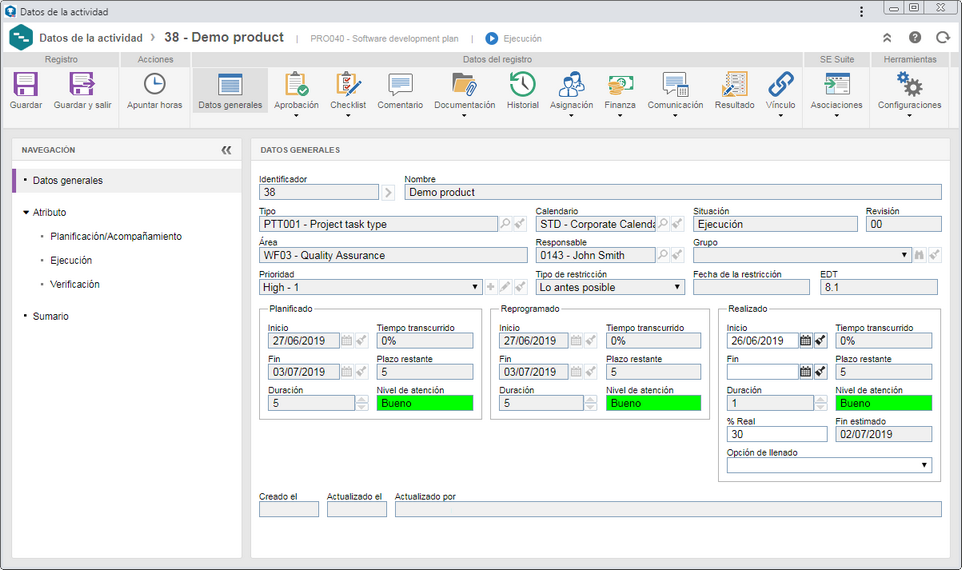
Campo
|
FIN
|
Informe la fecha real del fin de la ejecución de la actividad. Si la opción "Permitir informar fechas retroactivas en la ejecución de la actividad" está marcada en los parámetros generales, será posible informar una fecha anterior a la fecha actual. De lo contrario, el sistema no permitirá informar una fecha anterior a la fecha actual. Note que el sistema no permite el llenado de una fecha posterior a la fecha actual o anterior a la fecha de inicio.
|
Definir duración real como cero
|
Este campo solo será presentado cuando la actividad que está siendo finalizada, sea un milestone. Marque esta opción para definir su duración en cero, es decir, la actividad no será contabilizada en la duración del proyecto.
|
% Real
|
Llene este campo con el valor 100% para indicar que la actividad fue concluida. Al llenar este campo con 100%, el campo Fin será llenado por el sistema con la fecha actual.
|
Opción de llenado
|
Seleccione la opción correspondiente para utilizar las fechas planificadas o las fechas reprogramadas como fechas de la ejecución (realizado) de la actividad. En este caso, los campos Inicio y Fin serán llenados con las fechas de inicio y fin planificadas/reprogramadas y no estarán disponibles para edición. Note que el campo %Real será llenado con el valor 100%.
|
Es importante destacar que, para ejecutar la actividad con éxito, es necesario que todos los campos requeridos de la actividad (checklist de ejecución, requerimientos, resultado etc.) estén debidamente llenados. Cuando algún campo requerido no ha sido llenado, el sistema emitirá una alerta informando el error. Consulte la sección Editar actividad en ejecución para obtener una descripción detallada de los campos y secciones que podrán estar disponibles para el llenado durante la ejecución de la actividad.
|
|
4.
|
A continuación, guarde el registro. El sistema emitirá una alerta informando que la actividad será finalizada, y no se permitirá más editar o incluir valores en ella y, si desea, enviarla para la próxima etapa. Elija la opción deseada:
Campo
|
OK
|
La actividad será enviada para una de las siguientes etapas:
▪Verificación de actividad: Si en el momento de la inclusión de la actividad se marca la opción Verificar actividad, ella será enviada para Verificación por su responsable. ▪Aprobación de la ejecución: Si en el tipo de la actividad fue marcada la opción Aprobación de la ejecución, será generada la tarea Aprobación de ejecución de actividad para que los debidos responsables realicen esta operación. ▪Finalización: Si la actividad no tiene la etapa de verificación ni la aprobación de ejecución configurada, ella será finalizada. |
Cancelar
|
La actividad permanecerá pendiente con situación en "Ejecución". Es posible finalizarla también, seleccionando la actividad en la lista de registros y accionando el botón  de la barra de herramientas de la pantalla principal. de la barra de herramientas de la pantalla principal.
|
|
1.
|
Para iniciar o finalizar la ejecución de varias actividades al mismo tiempo, en primer lugar, ubique y seleccione las actividades deseadas en la lista de registros. Utilice las teclas CTRL y SHIFT para seleccionar las actividades deseadas en la lista de registros.
|
2.
|
 Enseguida, accione la flecha ubicada al lado del botón Enseguida, accione la flecha ubicada al lado del botón  y seleccione la opción Datos de la actividad. y seleccione la opción Datos de la actividad.
Note que la opción SE GanttChart no estará disponible cuando sea seleccionada más de una actividad.
|
|
3.
|
En este momento, será presentada la pantalla para ejecución de múltiples actividades:

|
4.
|
Para iniciar la ejecución de las actividades, llene los siguientes campos:
Inicio: Informe la fecha de inicio de la actividad. Es de fundamental importancia que esa fecha sea verídica para que el proyecto al cual las actividades pertenecen, pueda recibir estudios de variaciones y desviaciones de la planificación. Si la opción "Permitir informar fechas retroactivas en la ejecución de la actividad" está marcada en los parámetros generales, será posible informar una fecha anterior a la fecha actual. De lo contrario, el sistema no permitirá informar una fecha anterior a la fecha actual. Note que el sistema no permite el llenado de una fecha posterior a la fecha actual.
% Real: Informe el porcentaje realizado de la actividad hasta el momento actual. El sistema solo considera la actividad como iniciada cuando, se informa un porcentaje de ejecución entre 1% y 99% ya que, cuando una actividad sea guardada con 0%, su situación no será modificada a "En ejecución" y cuando se informa 100%, el campo "Fin" será llenado con la fecha actual, considerando la actividad como realizada. Si la opción "Permitir informar porcentaje retroactivo en la ejecución de la actividad" está marcada en los parámetros generales, durante el progreso de la actividad, sus ejecutores podrán editar el porcentaje informado en este campo por un porcentaje más pequeño. Si esta opción no está marcada, los ejecutores de la actividad no podrán retroceder el porcentaje informado en este campo.
|
5.
|
A continuación, guarde el registro. La situación de las actividades pasará a ser "Ejecución".
Consulte la sección Editar actividad en ejecución para obtener una descripción detallada de los otros campos y secciones que deberán ser llenados durante la ejecución de la actividad.
|
|
6.
|
Para finalizar la ejecución de las actividades, llene los siguientes campos:
Campo
|
FIN
|
Informe la fecha real del fin de la ejecución de las actividades. Note que el sistema no permite el llenado de una fecha posterior a la fecha actual. Al llenar este campo, el campo % Real, será llenado por el sistema con el valor 100%.
|
Definir duración real como cero
|
Este campo solo estará disponible cuando las actividades que están siendo finalizadas, son milestones. Marque esta opción para definir su duración en cero, es decir, la actividad no será contabilizada en la duración del proyecto.
|
% Real
|
Llene este campo con el valor 100% para indicar que las actividades fueron concluidas. Al llenar este campo con 100%, el campo Fin será llenado por el sistema con la fecha actual.
|
Opción de llenado
|
Seleccione la opción correspondiente para utilizar las fechas planificadas o las fechas reprogramadas como fechas de la ejecución (realizado) de las actividades. En este caso, los campos Inicio y Fin serán llenados con las fechas de inicio y fin planificadas/reprogramadas y no estarán disponibles para edición. Note que el campo %Real será llenado con el valor 100%.
|
|
7.
|
Guarde el registro. El sistema emitirá una alerta informando que las actividades serán finalizadas, y no se permitirá más editar o incluir valores en ellas y si desea enviarlas para la próxima etapa. Elija la opción deseada:
OK: La actividad será enviada a una de las siguientes etapas:
▪Verificación de actividad: Si en el momento de la inclusión de la actividades se marca la opción Verificar actividad, ella será enviada para Verificación por su responsable. ▪Aprobación de la ejecución: Si en el tipo de la actividad fue marcada la opción Aprobación de la ejecución, será generada la tarea Aprobación de ejecución de actividad para que los debidos responsables realicen esta operación. ▪Finalización: Si las actividades no tienen la etapa de verificación ni la aprobación de ejecución configurada, ellas serán finalizadas. Cancelar: Las actividades permanecerán pendientes con situación "Ejecución".
|
|







